20.04.2019: HASPA - Umstellung auf neuen Bankzugang
Die Hamburger Sparkasse (HASPA) stellt ihr Banksystem am Oster-Wochenende (18.04.-22.04.2019) auf die IT der Finanzinformatik um. Ab 20.04.2019 gelten die neuen Zugangsdaten. Das Alt-System wird während des 18.04.2019 abgeschaltet. Der Zugang zum neuen System wird während des 22.04.2019 aktiviert.
Unter https://haspa-digitale-zukunft.de/ finden sich hierzu weitere Informationen von der Bank.
Die existierenden PIN/TAN-Bankzugänge müssen hierbei gelöscht und mit den neuen Zugangsdaten neu angelegt werden. Die Konten gehen hierbei nicht verloren.
Die folgende Anleitung beschreibt die Umstellung.
(Abbildung 1) Starte Hibiscus und wähle links in der Navigation „Bank-Zugänge“ (1). Klicke danach doppelt auf den existierenden HASPA-Bankzugang, um die Detailansicht zu öffnen (2).
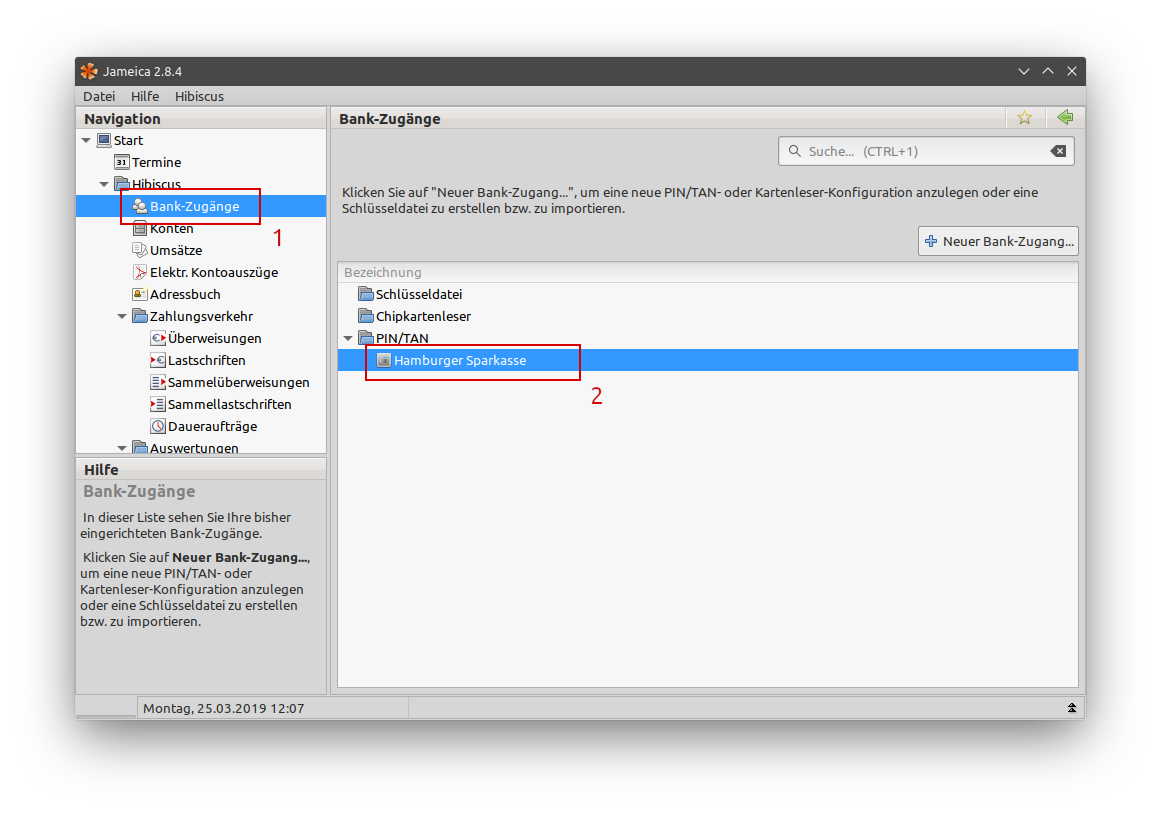
(Abbildung 2) Stelle sicher, dass die Konten dem Bankzugang nicht fest zugeordnet sind (1). Entferne ggf. alle vorhandenen Häkchen und klicke danach auf „Speichern“ (2). Klicke anschließend oben rechts auf das Symbol mit dem grünen Pfeil, um zur vorherigen Seite zurückzukehren (3).
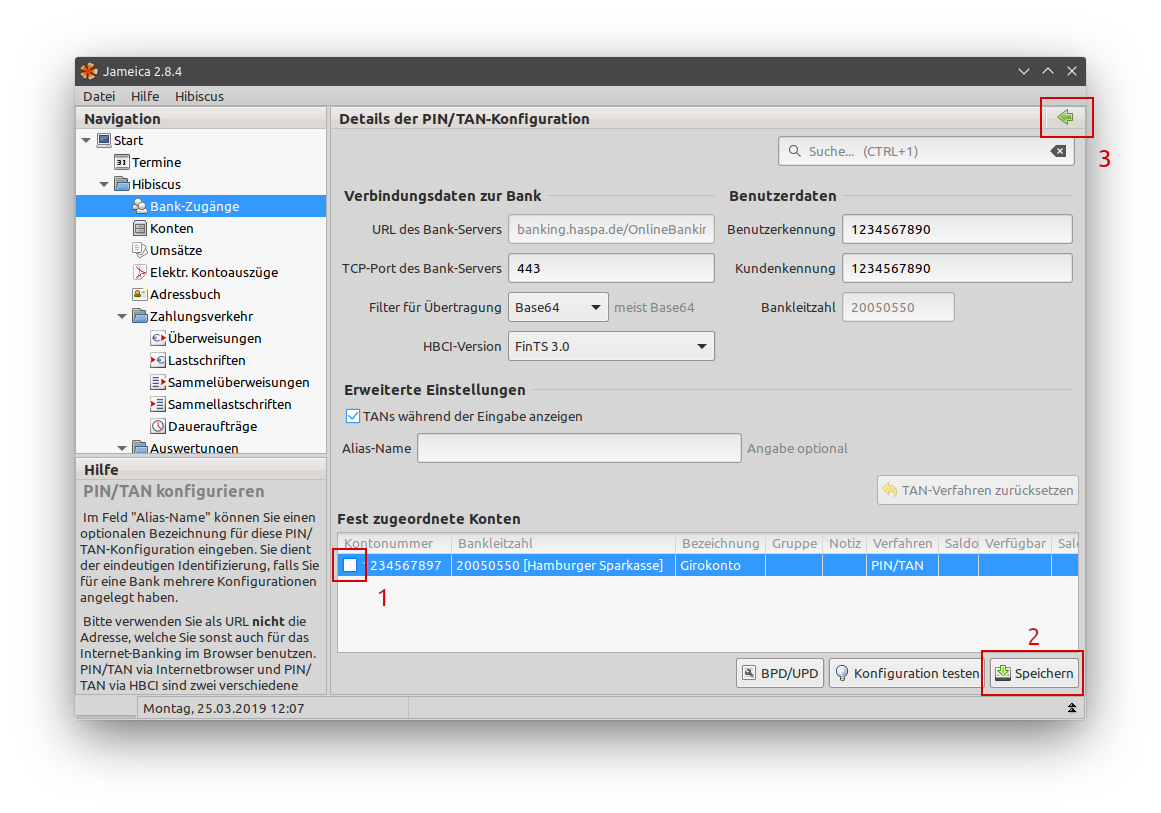
(Abbildung 3) Klicke oben rechts auf „Neuer Bank-Zugang…“ (1), um einen neuen Bank-Zugang anzulegen und wähle im folgenden Dialog-Fenster das Verfahren „PIN/TAN“ (2). Klicke auf „Übernehmen“.
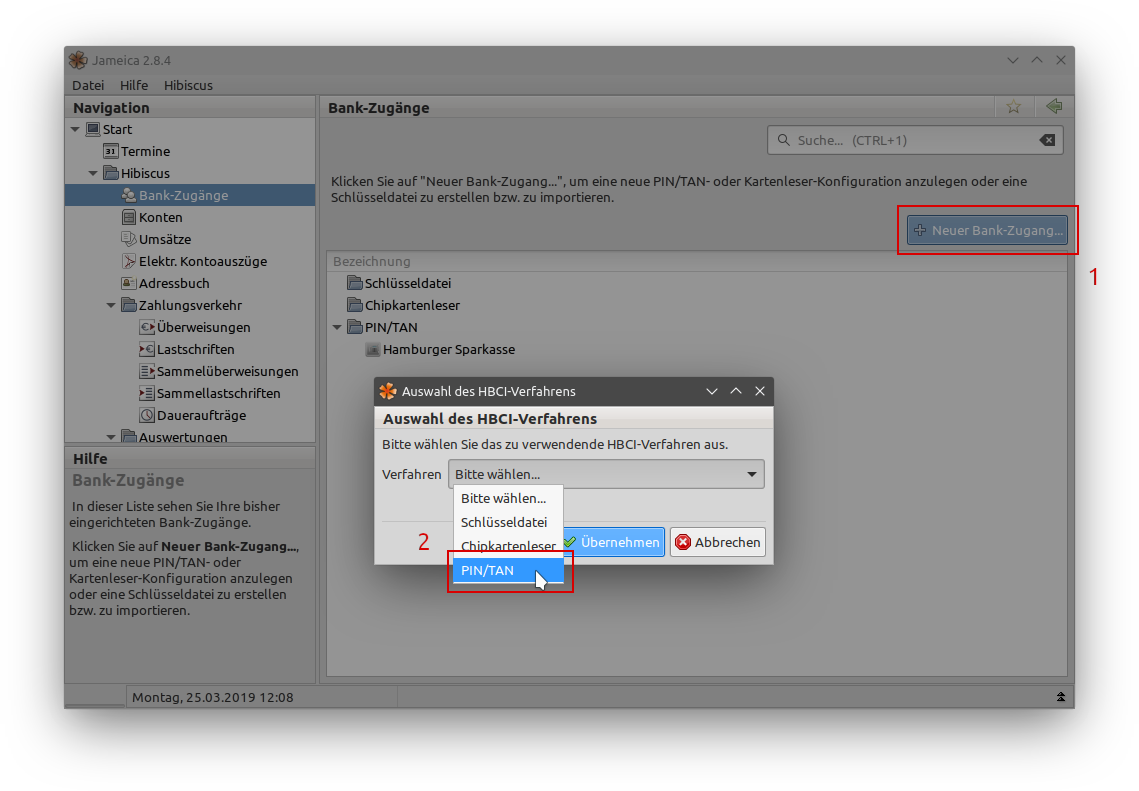
(Abbildung 4) Gib als Benutzer- und Kundenkennung den neuen Anmeldenamen ein (1). Nach Eingabe der BLZ wird das Eingabefeld „Hostname/URL des Bankservers“ automatisch mit der zugehörigen Adresse des FinTS-Servers vorbefüllt. Die neue Adresse lautet banking-hh7.s-fints-pt-hh.de/fints30 (2)). Wenn hier der Wert „banking.haspa.de/OnlineBankingFinTS/pintan“ (alte Adresse) angezeigt wird, dann ändere sie bitte auf banking-hh7.s-fints-pt-hh.de/fints30. Klicke danach auf „Übernehmen“ (3).
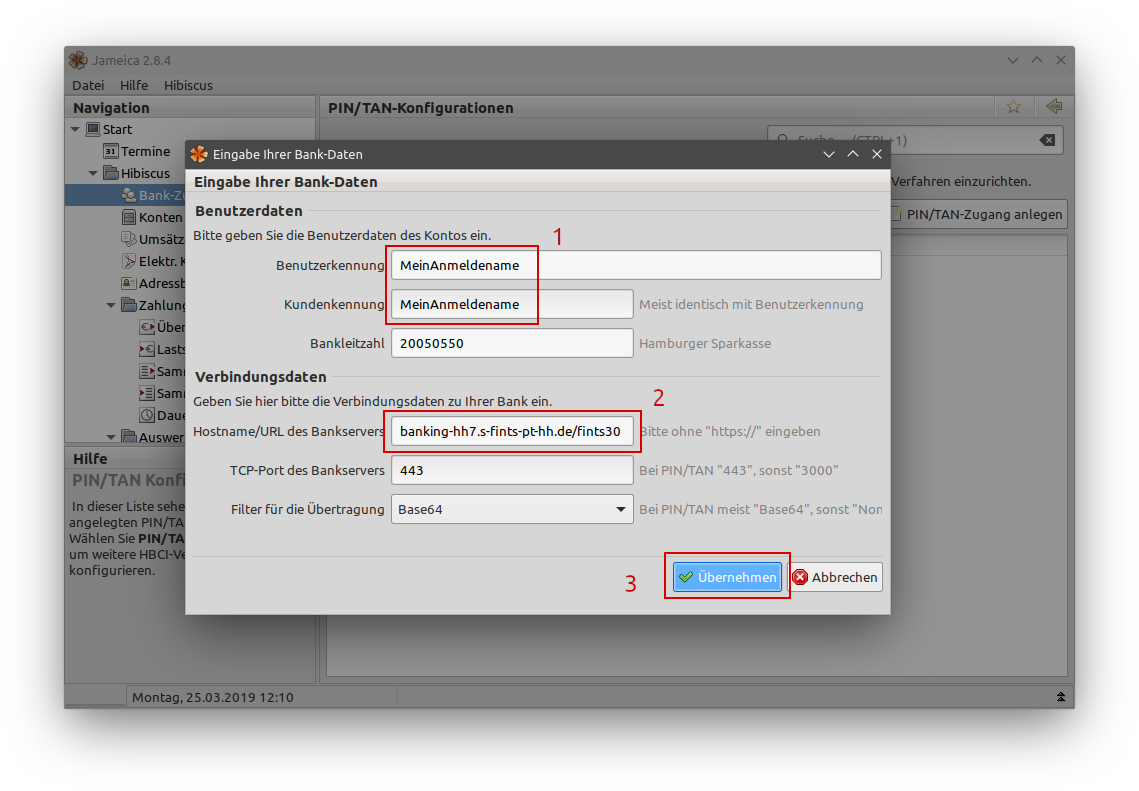
(Abbildung 5) Klicke anschließend auf „Konfiguration testen“ (1), um die Funktionsfähigkeit des Bankzugangs zu prüfen.
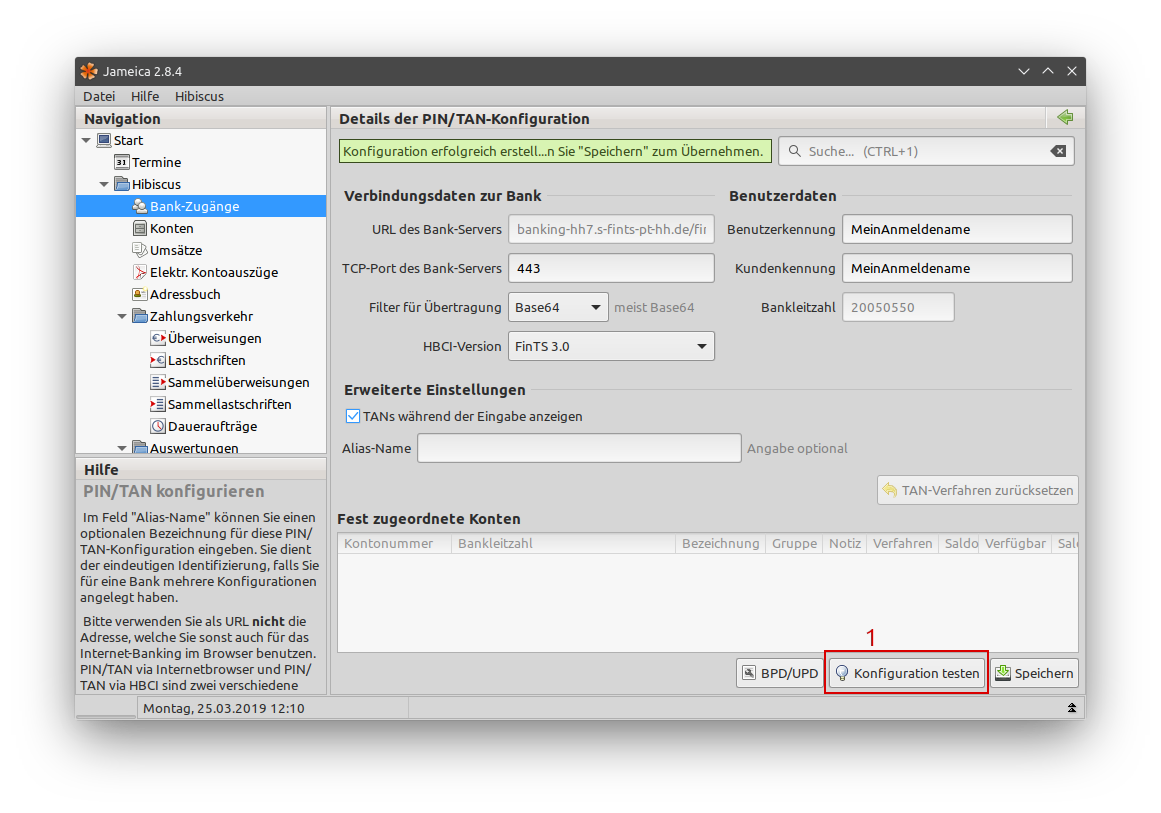
(Abbildung 6) Wenn der Bankzugang erfolgreich getestet wurde, erscheint ein Dialog-Fenster mit dem Text „Test erfolgreich, Konten automatisch anlegen?“. Klicke hier auf „Ja“ (1). Kam es beim Test zu einem Fehler, dann prüfe bitte die verwendeten Zugangsdaten (insb. Benutzerkennung und PIN).
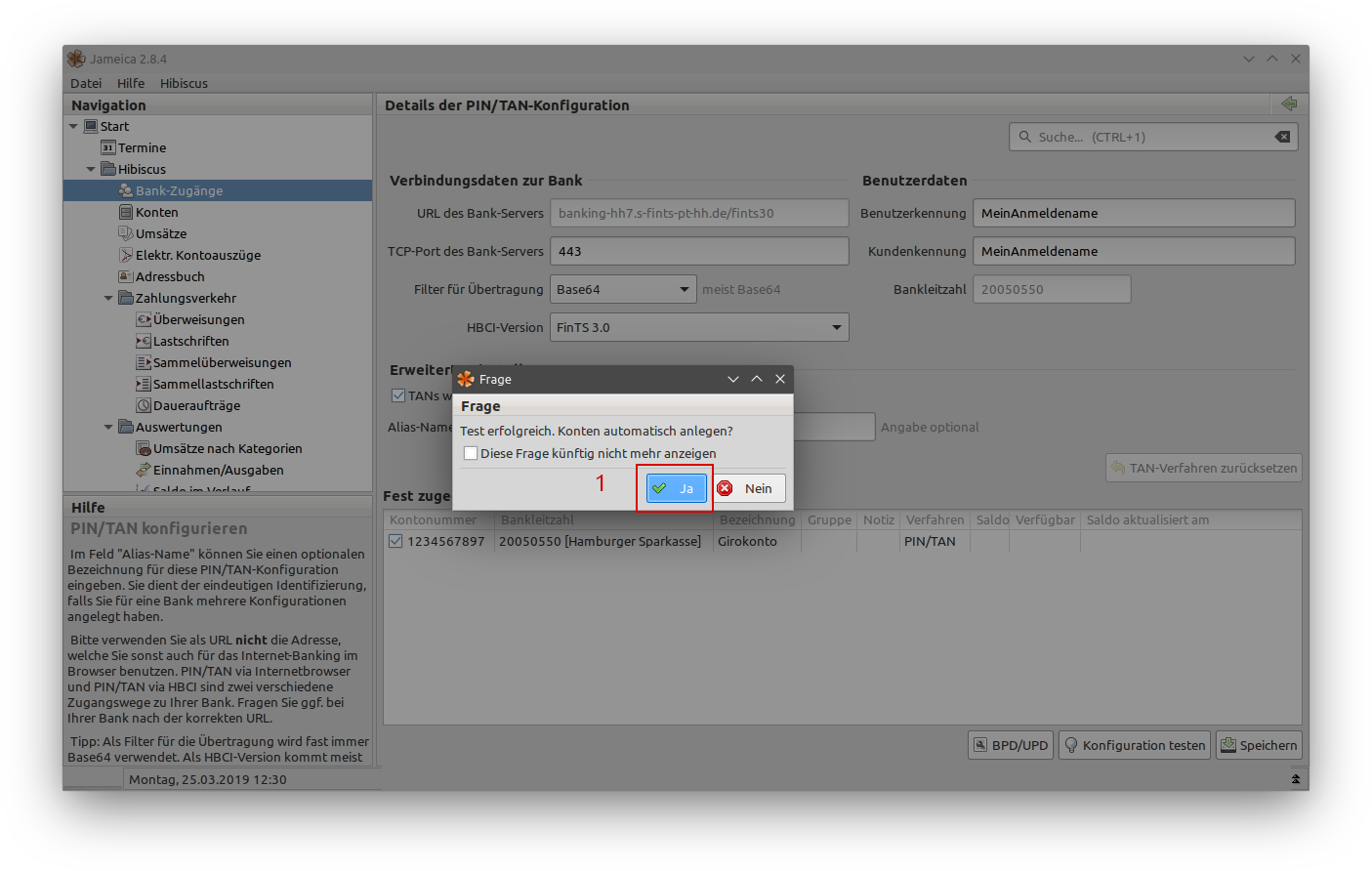
(Abbildung 7) Stelle sicher, dass die Konten nun dem neuen Bankzugang zugeordnet sind, indem die Häkchen vor den gewünschten Konten aktiviert werden (1). Klicke anschließend auf „Speichern“ (2).
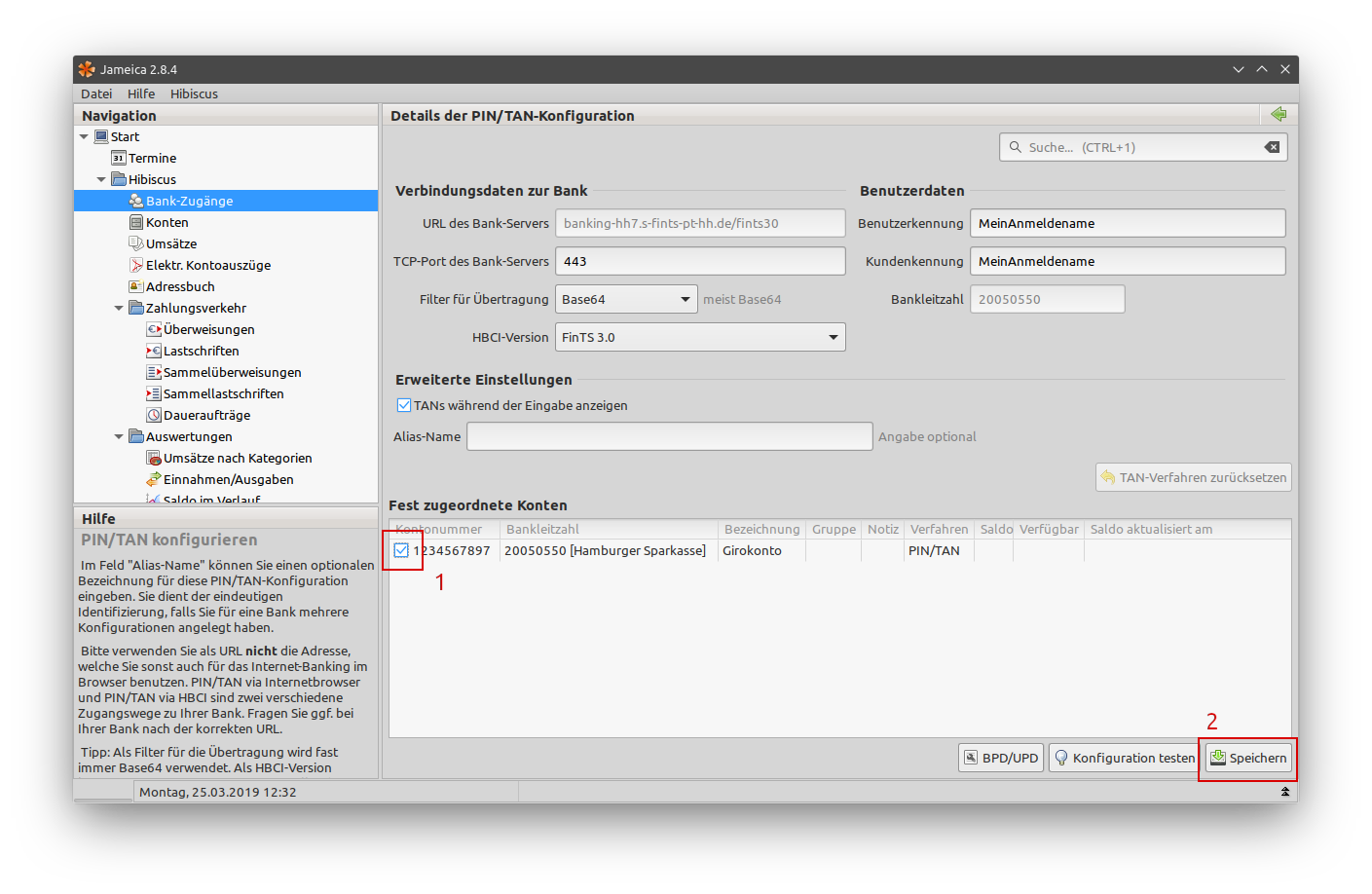
(Abbildung 8) Unter Umständen kann es bei der automatischen Anlage der Konten (siehe vorherige Abbildung) zu Dopplungen kommen, wenn Hibiscus nicht korrekt erkennt, dass das betreffende Konto bereits im Programm existierte. Öffne hierzu die Liste der Konten durch Klick auf „Konten“ links in der Navigation und klicke anschließend doppelt auf die betreffenden doppelt vorhandenen Konten. Vergleiche die Kundenkennung (1) im Reiter „Zugangsdaten“. Wenn du das bisherige Konto mit dem neuen Bankzugang weiterverwenden möchtest, dann übernimm die Kundenkennung des neu angelegten Konto in das bisherige Konto (das bisherige erkennst du daran, dass dort bereits Salden und Umsatzbuchungen vorhanden sind).
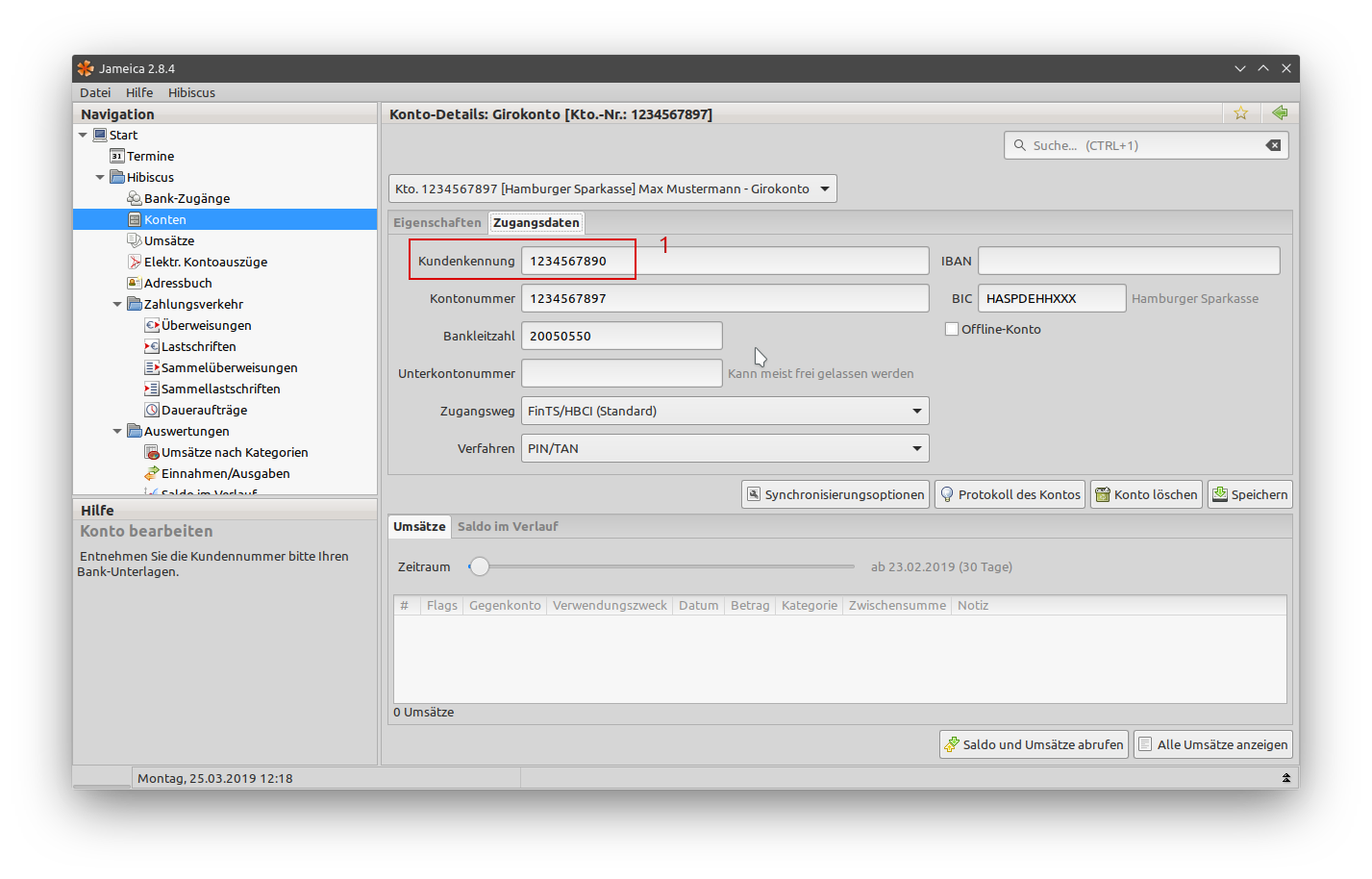
Anschließend kannst du das automatisch neu angelegte Konto löschen. Achte darauf, dass auch das bereits vorhandene Konto dem neuen Bankzugang zugeordnet ist (siehe Abbildung 7).
Fertig.
Weitere Hilfe findest du im Internet unter https://homebanking-hilfe.de/forum/index.php?f=33
Optional: Der bisherige Bankzugang wird nun nicht mehr benötigt und kann daher gelöscht werden. Die Konten und Umsätze gehen hierbei nicht verloren.
(Abbildung 9) Vergib einen Alias-Namen (1) für den neuen Bankzugang, um ihn vom bisherigen unterscheiden zu können. Klicke auf „Speichern“ (2) und kehre anschließend zur Liste der Bankzugänge zurück.
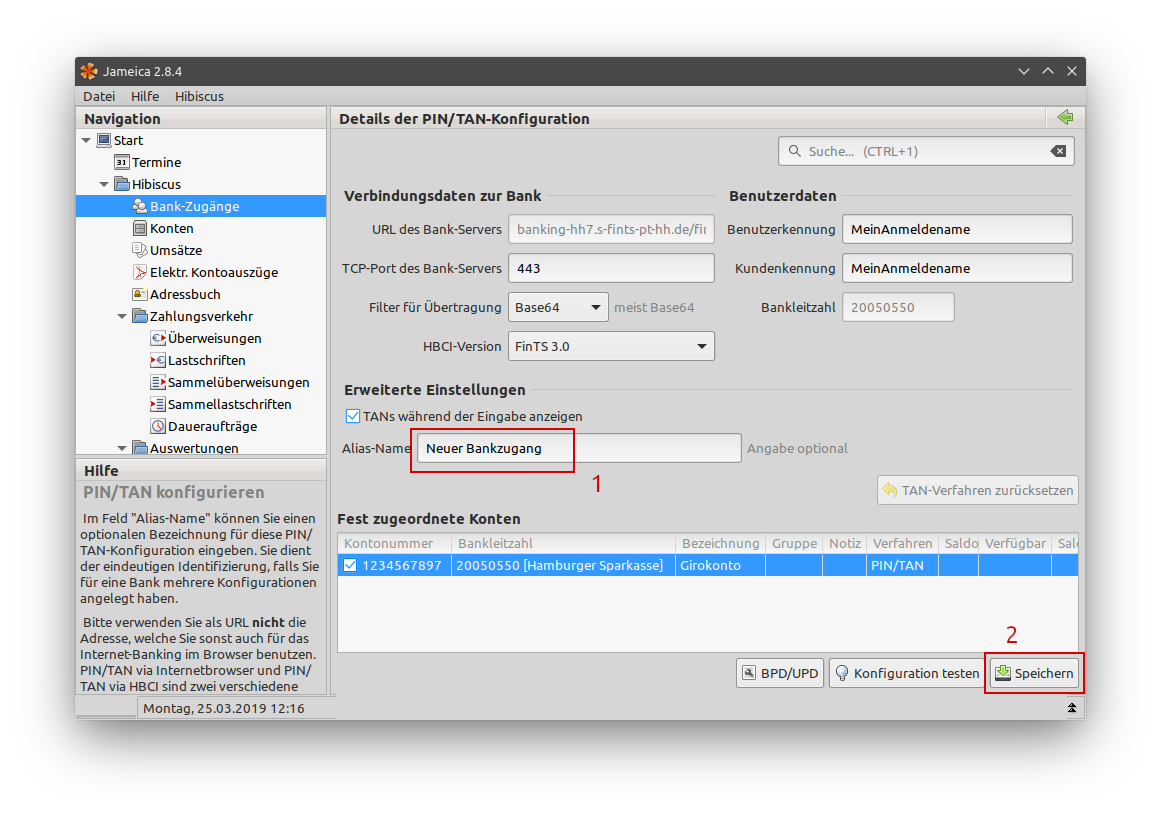
(Abbildung 10) Klicke mit der rechten Maustaste auf den vorherigen Bankzugang und wähle im Kontextmenü „Löschen…“(1).
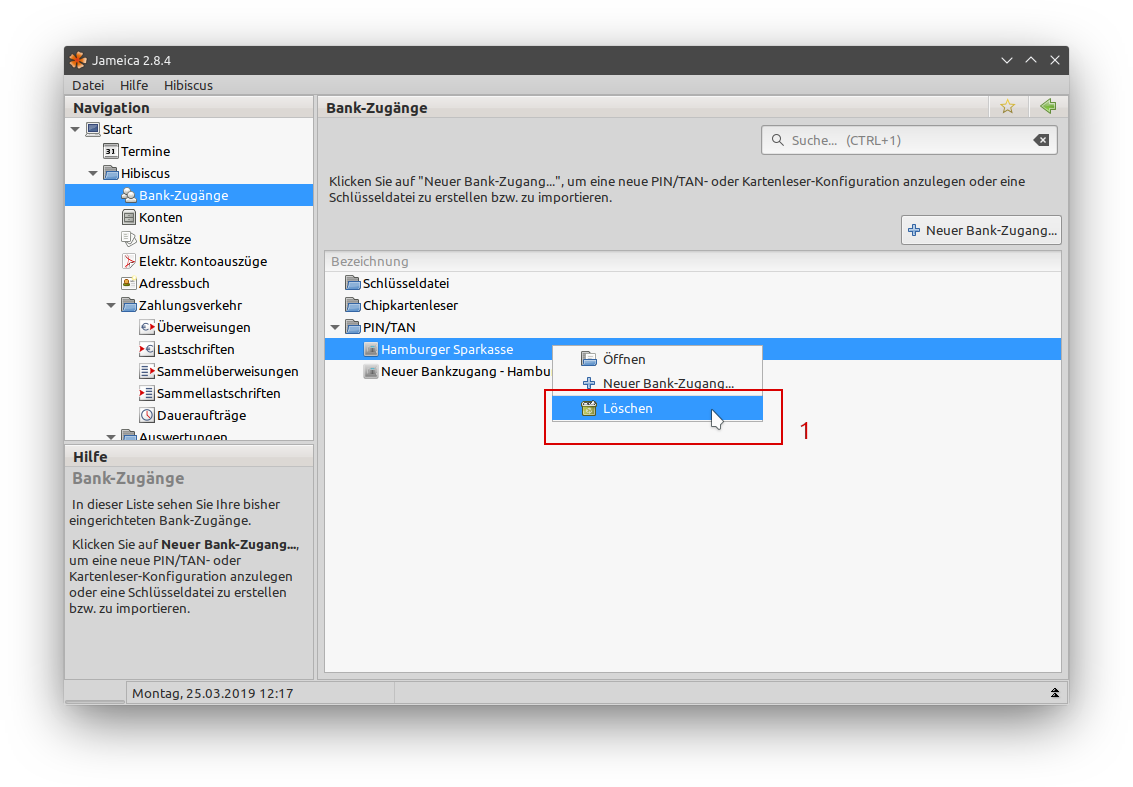
Impressum | Datenschutz
